Nyní přidejte hladinu, která zobrazuje parcely v jedné části města Redding. Tato hladina obsahuje informace o velikosti, hodnotě a adresách parcel. Neobsahuje informace o vlastnících. Ke zdroji dat, který obsahuje tyto informace, se připojíte později.
Když nastavíte parcely na částečně průhledné, bude možné vidět další prvky pod nimi.
V tomto cvičení se používá mapa AnalyzeMap1.dwg vytvořená a upravená v předchozích cvičeních.
Přidání hladiny parcel do mapy
-
Klikněte na kartu

 .
.
- V okně Datové připojení v seznamu Připojení dat podle zprostředkovatele vyberte Přidat spojení SDF.
- Klikněte na položku
 vedle položky Zdrojový soubor a přejděte do složky, kam jste zkopírovali vzorové soubory.
vedle položky Zdrojový soubor a přejděte do složky, kam jste zkopírovali vzorové soubory. - V dialogu Otevřít vyberte soubor Assessor_Parcels.SDF a klikněte na tlačítko Otevřít.
- V okně Datové připojení klikněte na tlačítko Připojit.
- Klikněte na tlačítko Přidat do mapy.
- Zavřete okno Datové připojení.
- Ve Správci zobrazení vyberte hladinu Parcely a klikněte na tlačítko Tabulka.
Zobrazené informace přiřazené k parcelám neobsahují data vázaná na vlastníky.
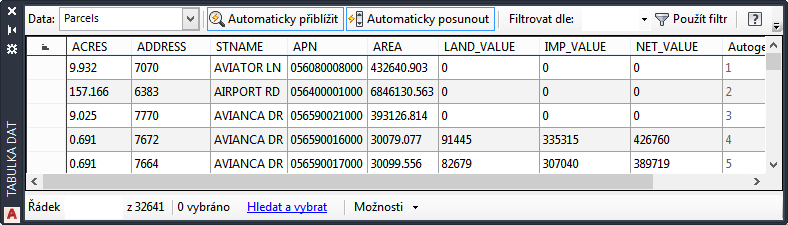
Data přiřazená k hladině parcel jsou zobrazena.
- Uzavřete Tabulku dat.
Nastavení stylů pro parcely v mapě
- Ve Správci zobrazení
- V editoru stylů klikněte na barvu v položce Styl.
- V dialogu Stylizovat polygon vyberte prvek výplně.
- Přesuňte posuvník Průhlednost na 128.
- Hodnotu v seznamu Barva změňte na světlý odstín.
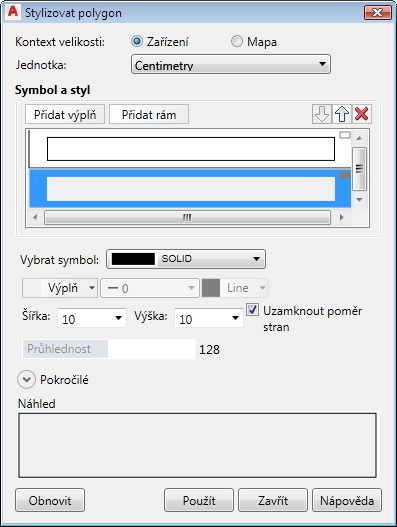
Změňte průhlednost popředí pro hladinu parcel.
- Klikněte na tlačítko Použít a potom na tlačítko Zavřít.
- Zavřete Editor stylů.
Hladina parcel je pokryta přes povrch. Protože je průhledná, můžete vidět i povrch pod ní.
Kde se nyní nacházíte
Přidali jste povrch obsahující informace o výšce a tyto informace jste použili pro vytvoření tématu s proměnlivým vzhledem podle výškových hodnot. Identifikovali jste výškové úrovně pomocí přidaných vrstevnic. Pokryli jste hladinu dat přes povrch a nastavili ji na průhlednou, abyste mohli vyhodnotit výšky podle povrchu pod ní.
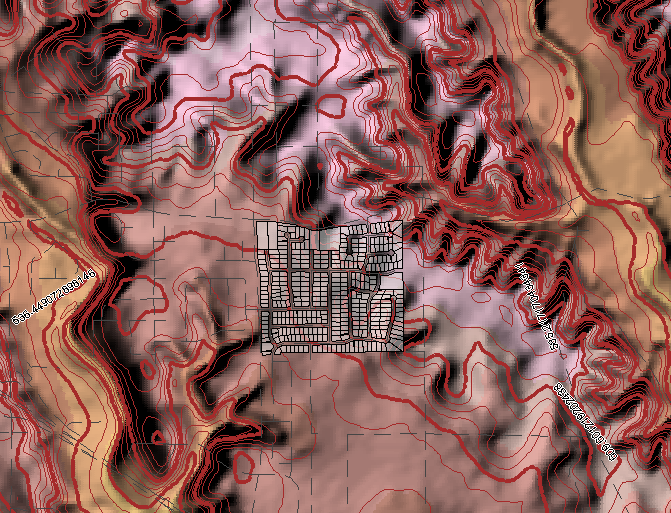
Povrch se styly vám usnadní vyhodnocení výšek parcel.
Chcete-li pokračovat v tomto výukovém programu, přejděte k části Lekce 2: Analýza dat s externími zdroji informací pomocí spojení.